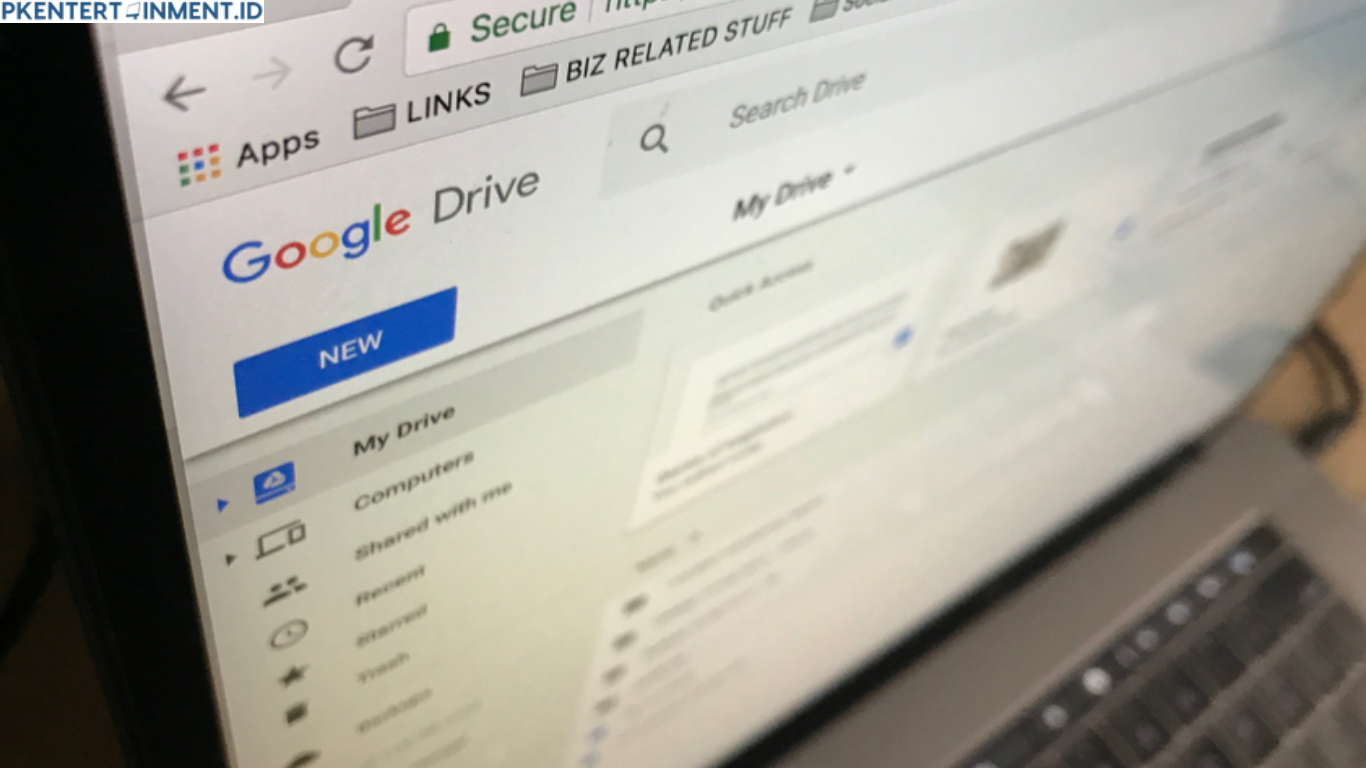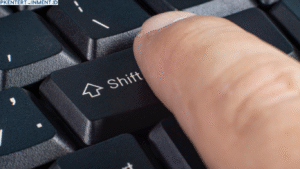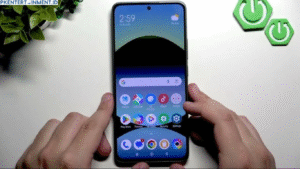Google Drive sudah jadi salah satu penyelamat terbesar dalam urusan penyimpanan file. Kamu bisa menyimpan dokumen, foto, video, hingga folder besar sekalipun dengan aman di sana. Namun, pernah tidak kamu mengalami situasi di mana folder penting di Google Drive harus dipindahkan ke akun lain? Misalnya karena akun lamamu hampir penuh atau karena ingin berbagi data kerja ke akun baru.
Kalau memindahkan file satu per satu, jelas repot dan memakan waktu. Untungnya, ada cara yang lebih praktis, yaitu menggunakan Add-On Google Drive. Nah, di artikel ini, kita akan kupas tuntas bagaimana cara memindahkan folder Google Drive ke akun lain dengan Add-On. Tidak hanya sekadar tutorial, tapi juga tips agar prosesnya berjalan mulus dan efisien.
Daftar Isi Artikel
Kenapa Perlu Memindahkan Folder Google Drive ke Akun Lain
Sebelum masuk ke langkah-langkah teknis, penting untuk memahami kenapa banyak orang memilih memindahkan folder Drive ke akun lain.
1. Menghindari Kapasitas Drive yang Penuh
Setiap akun Google hanya mendapat 15 GB penyimpanan gratis. Kalau folder-mu berisi file foto atau video besar, kapasitas itu bisa cepat habis. Dengan memindahkan folder ke akun lain, kamu bisa menghemat ruang penyimpanan.
2. Memisahkan File Pribadi dan Pekerjaan
Kadang kita butuh memisahkan data pribadi dengan data pekerjaan. Dengan memindahkan folder ke akun lain, kamu bisa mengelola file jadi lebih rapi.
3. Backup Data Lebih Aman
Punya backup di akun berbeda itu penting. Jika sewaktu-waktu akun utama bermasalah, kamu masih punya cadangan data di akun lain.
Cara Memindahkan Folder Google Drive ke Akun Lain dengan Add-On
Nah, sekarang kita masuk ke inti pembahasan. Ada beberapa Add-On populer yang bisa membantu kamu melakukan proses ini, salah satunya adalah Google Workspace Marketplace Add-On seperti "Copy Folder" atau "MultCloud".
Berikut langkah-langkah praktisnya.
1. Buka Google Workspace Marketplace
Pertama, login ke akun Google Drive kamu. Setelah itu, buka Google Workspace Marketplace melalui browser. Marketplace ini seperti toko aplikasi resmi dari Google untuk menambahkan fitur tambahan ke Drive.
2. Cari Add-On Copy Folder
Di kolom pencarian, ketik "Copy Folder". Nanti akan muncul beberapa pilihan Add-On. Pilih salah satu yang punya rating bagus dan banyak pengguna, misalnya Copy Folder atau MultCloud.
3. Install Add-On
Klik tombol "Install" dan izinkan akses yang diminta oleh Add-On tersebut. Jangan khawatir, Add-On terpercaya biasanya aman digunakan karena sudah diverifikasi oleh Google.
4. Jalankan Add-On
Setelah terpasang, kamu bisa membuka Google Drive dan memilih folder yang ingin dipindahkan. Klik kanan folder tersebut, lalu pilih opsi Add-On yang sudah kamu pasang.
5. Copy ke Akun Lain
Add-On biasanya akan menampilkan pilihan untuk menyalin folder ke akun Google lain. Kamu tinggal login dengan akun tujuan, lalu izinkan akses. Folder akan langsung tersalin ke akun barumu.
Tips Agar Proses Pindah Folder Lancar
Selain mengikuti langkah-langkah tadi, ada beberapa tips tambahan supaya proses berjalan lebih cepat dan aman.
1. Pastikan Koneksi Internet Stabil
Memindahkan folder berisi banyak file tentu membutuhkan koneksi internet yang baik. Kalau koneksi terputus di tengah jalan, bisa saja proses copy gagal.
2. Gunakan Akun dengan Ruang Penyimpanan Cukup
Sebelum memindahkan folder, pastikan akun tujuan masih punya ruang penyimpanan cukup. Jika tidak, file tidak akan berhasil tersalin semua.
3. Periksa Hak Akses File
Kalau foldermu berisi file dengan izin terbatas, pastikan kamu sudah mengatur hak akses supaya akun lain bisa membukanya.
Alternatif Lain Jika Tidak Ingin Pakai Add-On
Mungkin kamu bertanya, "Apakah hanya bisa menggunakan Add-On?" Tentu tidak. Ada juga beberapa cara manual.
1. Share Folder ke Akun Lain
Kamu bisa klik kanan folder, pilih "Bagikan", lalu masukkan alamat email akun lain. Cara ini lebih praktis kalau kamu hanya ingin berbagi akses, bukan benar-benar memindahkan file.
2. Download dan Upload Ulang
Kalau kapasitas internetmu kuat, kamu bisa download folder ke komputer lalu upload ke akun baru. Tapi jelas cara ini butuh waktu lebih lama.
Kelebihan Menggunakan Add-On Dibanding Cara Manual
Kalau dibandingkan, jelas Add-On lebih unggul.
- Tidak perlu repot download dan upload ulang.
- Proses lebih cepat dan efisien.
- Folder tersalin lengkap dengan struktur file di dalamnya.
- Cocok untuk kamu yang butuh memindahkan folder besar.
Pertanyaan yang Sering Diajukan
Apakah Add-On ini gratis?
Sebagian Add-On gratis, tapi ada juga yang menawarkan fitur premium dengan biaya tertentu.
Apakah aman menggunakan Add-On pihak ketiga?
Kalau kamu mengunduh dari Google Workspace Marketplace, umumnya aman. Pastikan pilih Add-On dengan rating bagus dan banyak review positif.
Bisa tidak memindahkan folder besar sekaligus?
Bisa, tapi waktu yang dibutuhkan tergantung ukuran folder dan kecepatan internetmu.
Kesimpulan
Memindahkan folder Google Drive ke akun lain tidak harus ribet. Dengan bantuan Add-On seperti Copy Folder atau MultCloud, kamu bisa menyalin folder lengkap tanpa harus download dan upload manual. Cara ini jelas lebih efisien, aman, dan cocok untuk kebutuhan pekerjaan maupun pribadi.
Jadi, kalau kamu sedang mencari cara copy folder Google Drive ke akun lain yang cepat, menggunakan Add-On adalah solusi terbaik. Coba praktikkan langkah-langkah di atas, dan kamu akan merasakan betapa mudahnya mengelola file antar akun Google.